Забележка: Бихме искали да ви осигурим най-новото помощно съдържание възможно най-бързо на вашия собствен език. Тази страница е преведена чрез автоматизация и може да съдържа граматически грешки и несъответствия. Нашата цел е това съдържание да ви бъде полезно. Можете ли да ни кажете дали информацията е била полезна за вас, в дъното на тази страница? Ето статията на английски за бърза справка.
Можете да добавяте фигури към вашата графика SmartArt или от в графиката SmartArt или от вътре в текстовия екран. Можете също да добавите текстови полета, за да позиционирате някъде текста, който искате да, близо до или в горната част на вашата графика SmartArt.
Какво искате да направите?
Добавяне на текст от в графиката SmartArt
-
Щракнете върху фигурата в графиката SmartArt, към която искате да добавите текст.
-
Направете едно от следните неща:
-
Въведете вашия текст във фигура.
-
Копирайте текста от друго местоположение или програма и след това поставете текста във фигура.
-
Добавяне на текст с помощта на текстовия екран
-
Щракнете върху графиката SmartArt, за да го изберете.
-
Ако текстовият екран не се вижда, щракнете върху контролата, от лявата страна на вашата графика SmartArt.
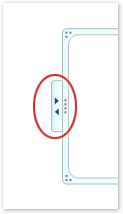
-
До водещ символ, към която искате да добавите текст щракнете върху [текст]и след това направете едно от следните неща:
-
Въведете вашия текст в текстовия екран.
-
Копирайте текста от друго местоположение или програма и след това поставете текста в текстовия екран.
-
Добавяне на текст с помощта на текстово поле
Добавяне на текстово поле не добавя текст към графика SmartArt себе си, но ви позволява да позиционирате коментари и друг текст, където желаете, близо до или в горната част на вашата графика SmartArt.
-
В раздела Вмъкване, в групата Текст щракнете върху Текстово поле.
Ако използвате Microsoft Office Word 2007, щракнете върху типа на текстовото поле, което искате.
-
Щракнете в текстовото поле и след това направете едно от следните неща:
-
Въведете вашия текст в текстовото поле.
-
Копирайте текста от друго местоположение или програма и след това поставете текста в текстовото поле.
-
-
Плъзнете текстовото поле до желаното от вас.
-
За да форматирате текстовото поле, за да промените облика му или да направите своите фон и граница невидими, вижте:










